如何用穷游制定行程
1、登录穷游网。注册一个账号,或者可以用QQ授权登录。
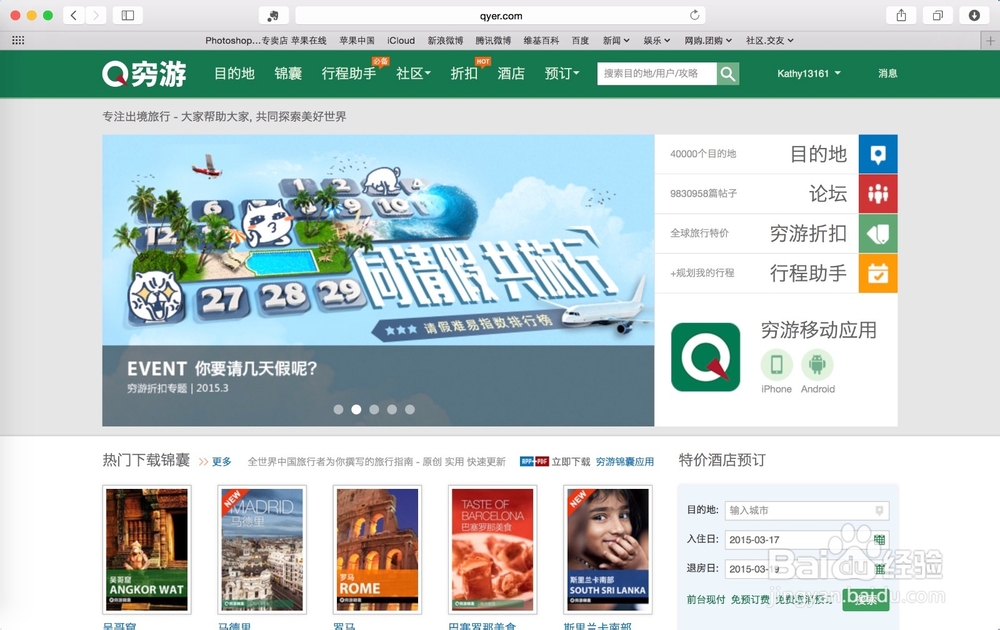
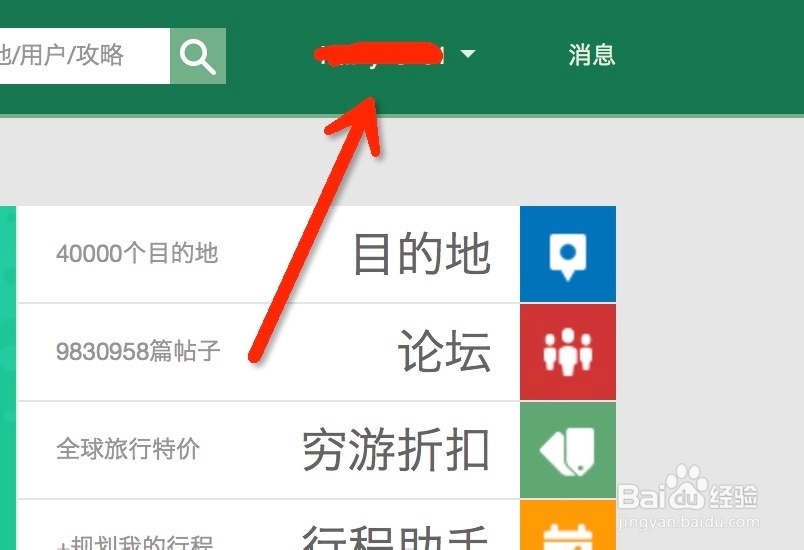
2、找到最上方的 “行程助手”,点击进入。
选择“制定新的行程”。
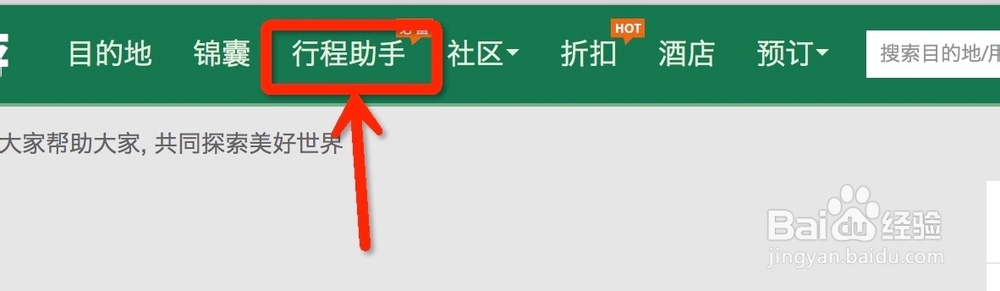
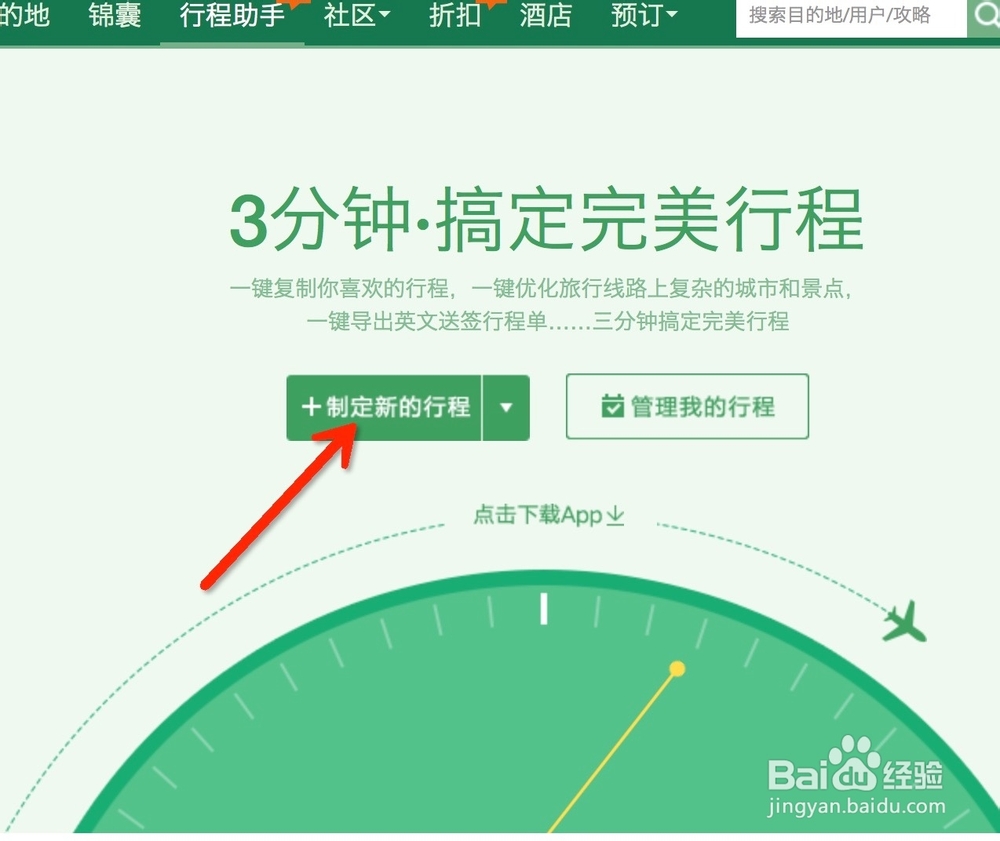
3、进入行程制定的页面。
首先在左上方的框里输入要去的目的地。
我们以台北为例。输入台北,在下面显示出来的提示框中选中台北。

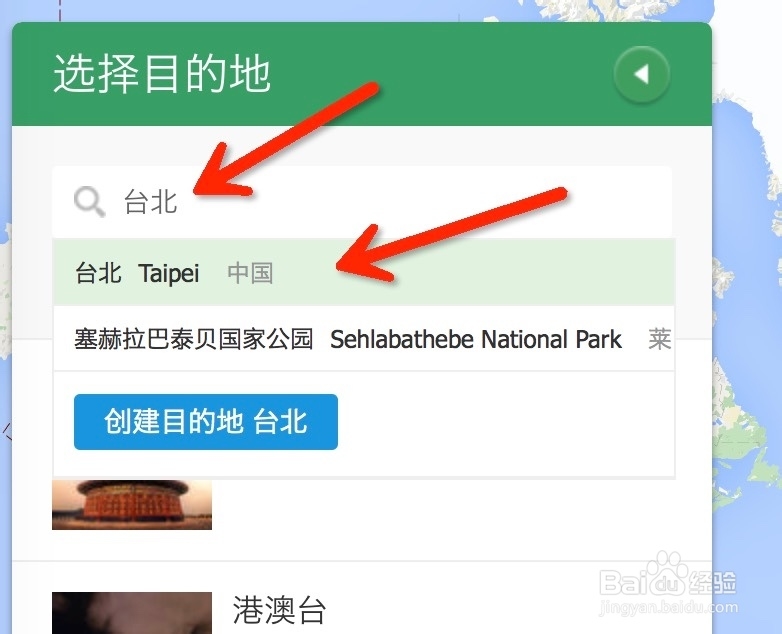
4、在下面出来的城市中,选中台北市,点击加号添加。
在弹出的“我的行程”中,先选择出发城市和回来的城市,在中间的目的地选择天数。
这里我们以只游玩台北市为例。如果你还有其他城市,则回到左边的城市中继续添加到你的行程中
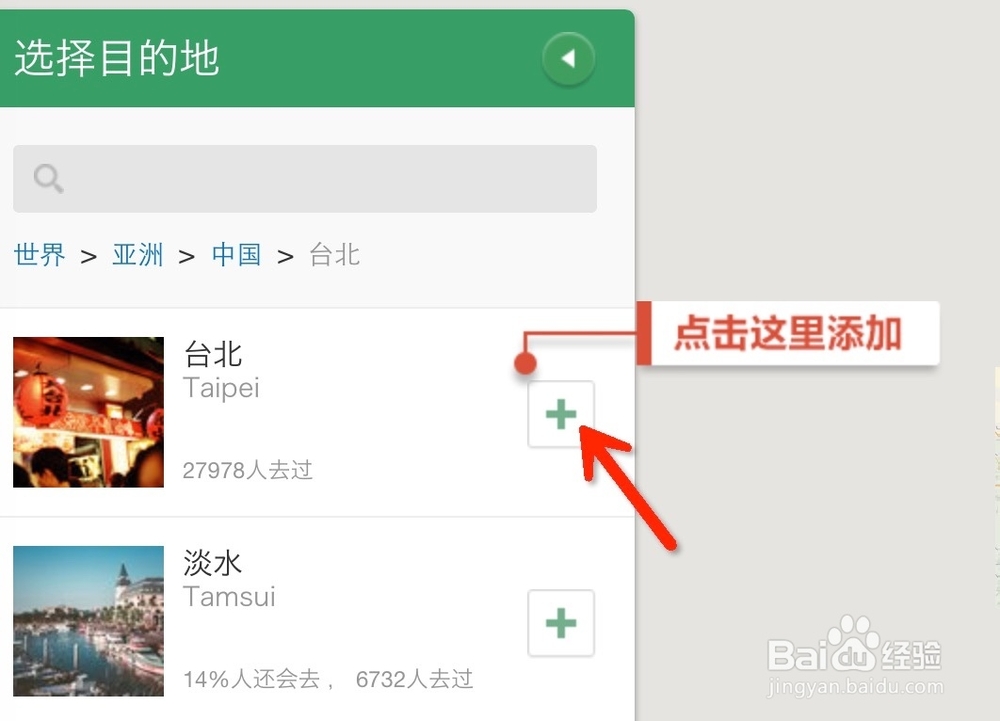
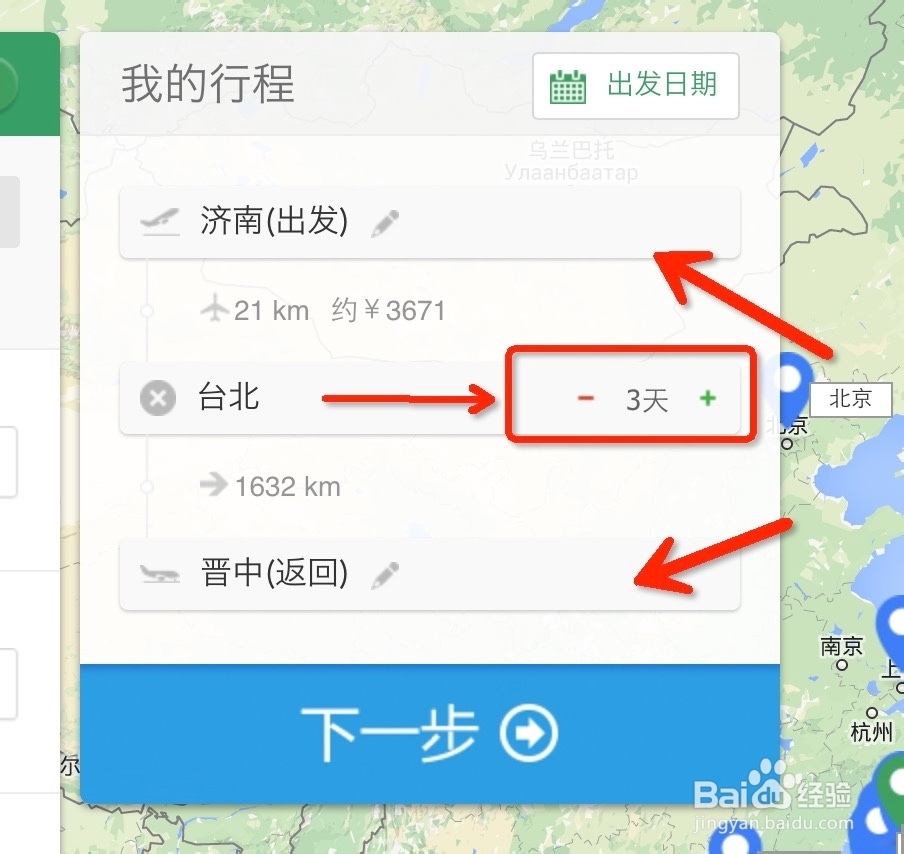
5、设置好了之后,点击“下一步”。
选择适合你的每天的游玩时间,点击接受推荐。
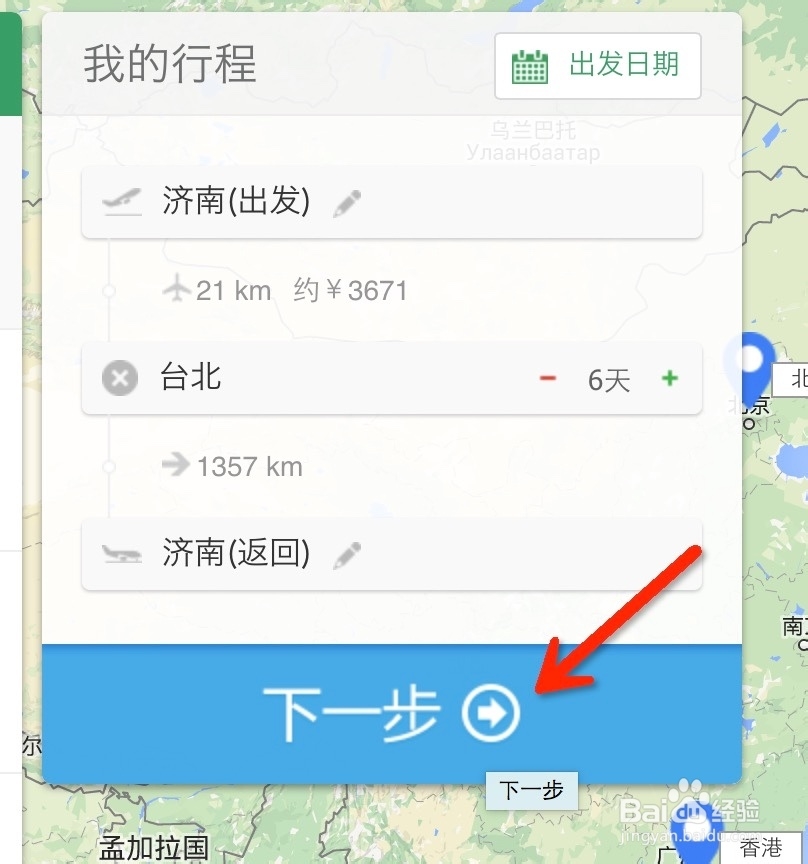
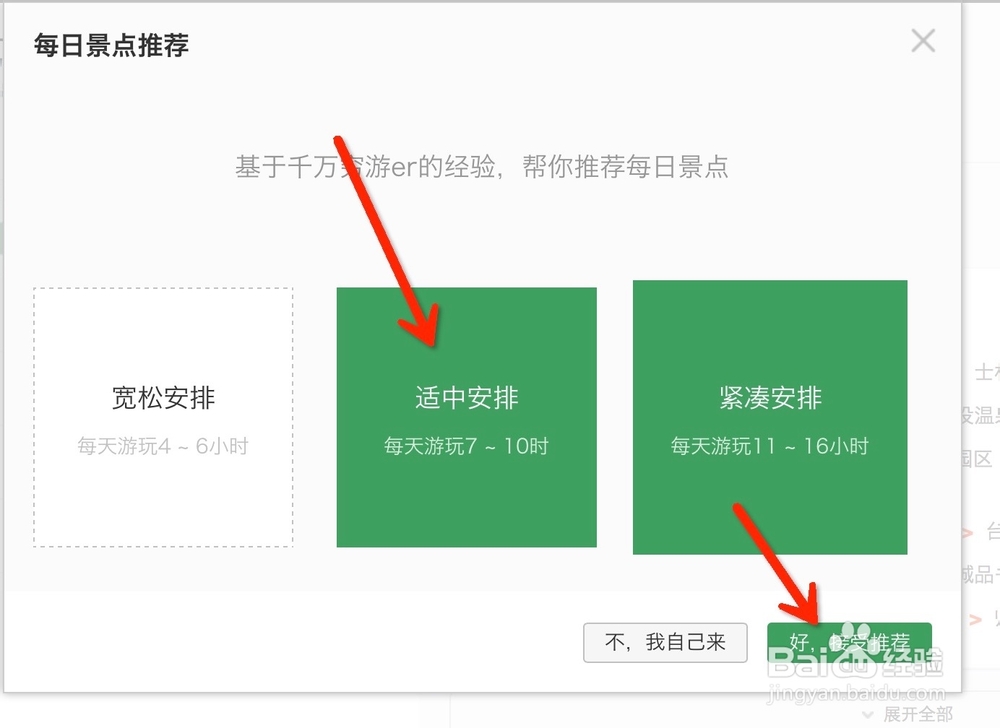
6、这时行程助手就开始帮你规划这几天的旅行了。
这里推荐酒店,可以点击忽略。毕竟这里酒店的选择太有限了,后期自己再订酒店就好了。
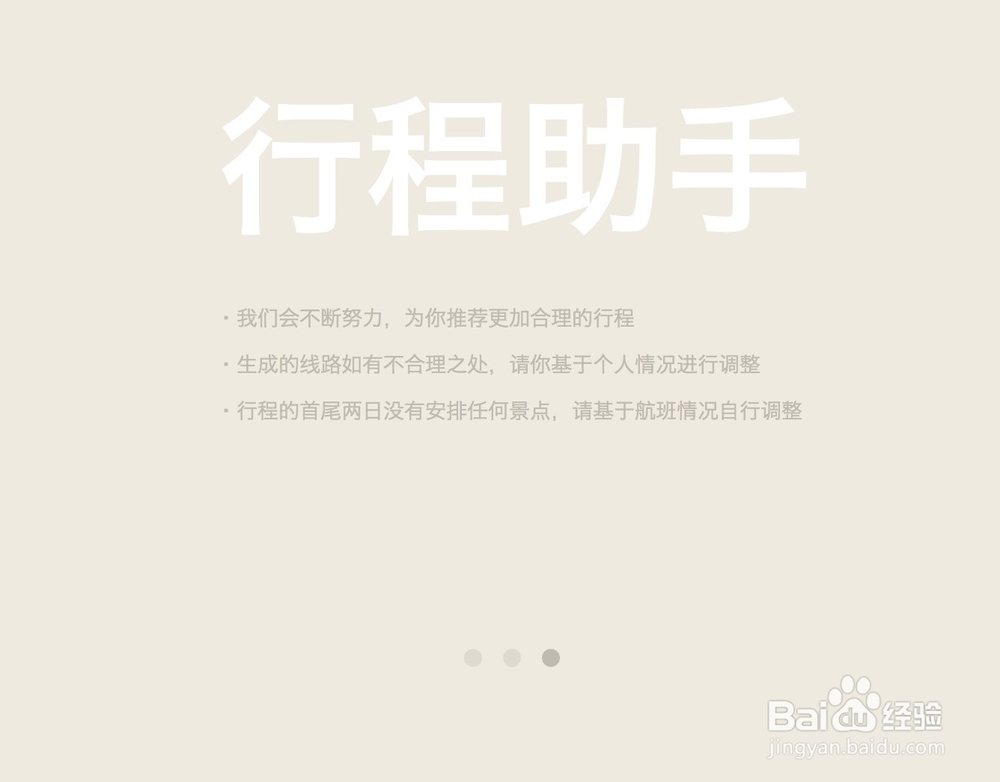

7、一个简易的流程就出来了。你能看到大概给你推荐出来的行程。
当然这个行程肯定不是最适合你的,点击智能优化行程。


8、对每天的行程安排你可以用鼠标拖动、调整,最后点击右上角的“采纳”,确定。
现在行程基本上是你自己把关过的行程了。
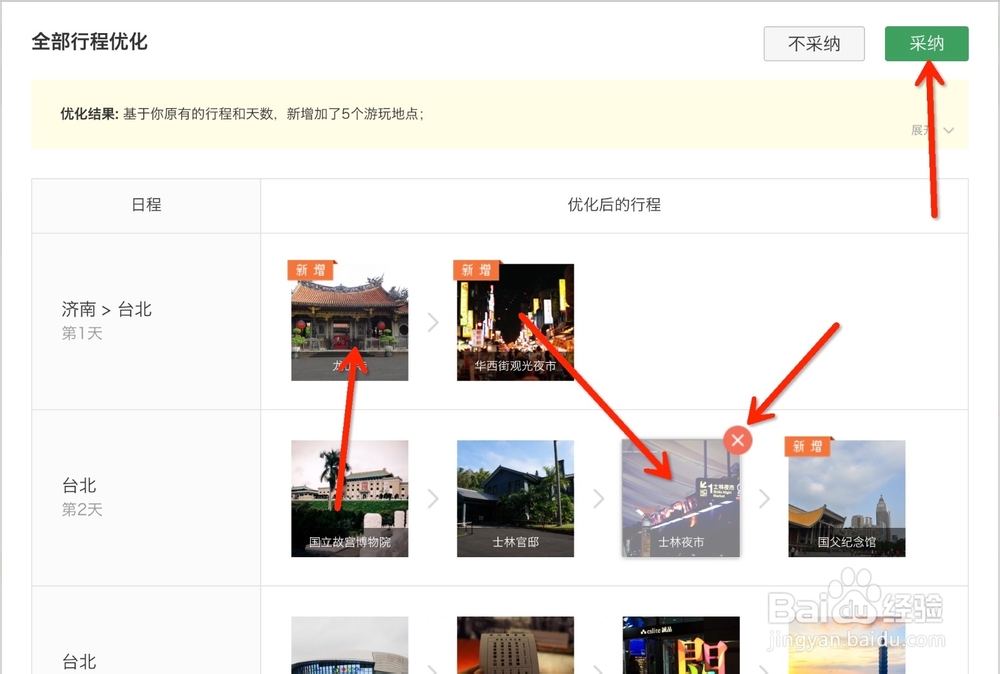
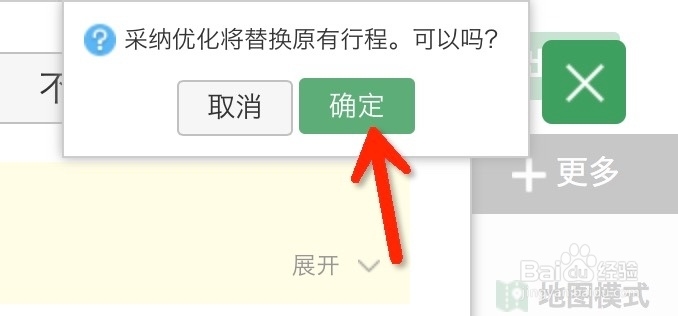
9、行程制定好了之后,点击右上角的导出,把行程总体导出pdf格式的文件,更仔细的查看。
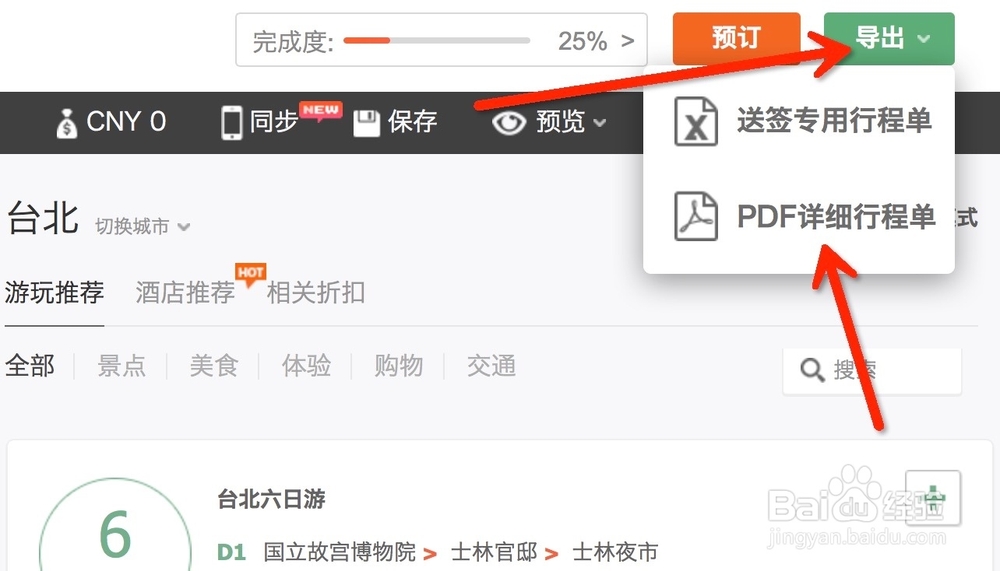
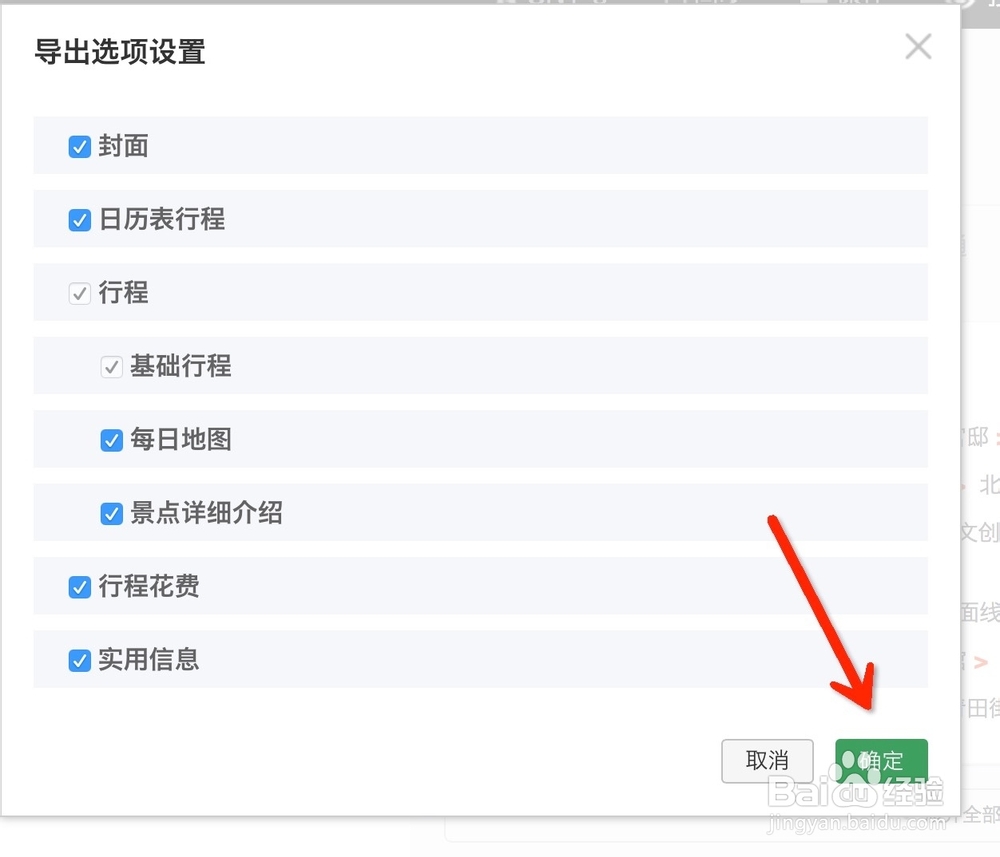
10、把生成的文件导出到电脑中,随时查看你的PDF格式的旅游行程吧!


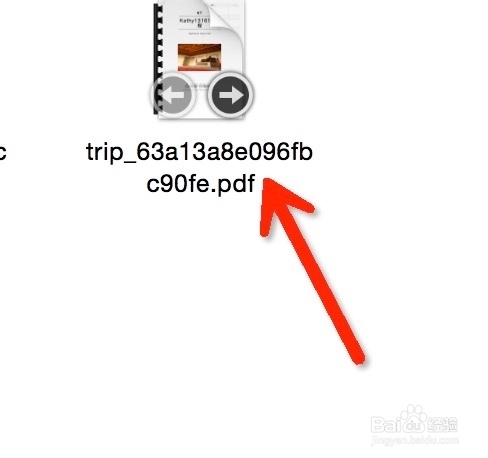
声明:本网站引用、摘录或转载内容仅供网站访问者交流或参考,不代表本站立场,如存在版权或非法内容,请联系站长删除,联系邮箱:site.kefu@qq.com。